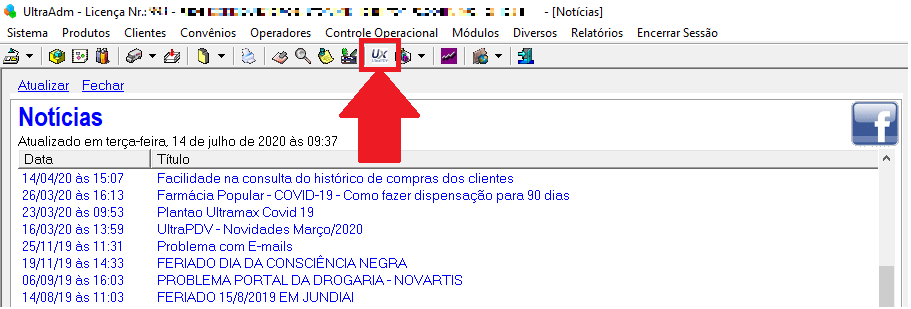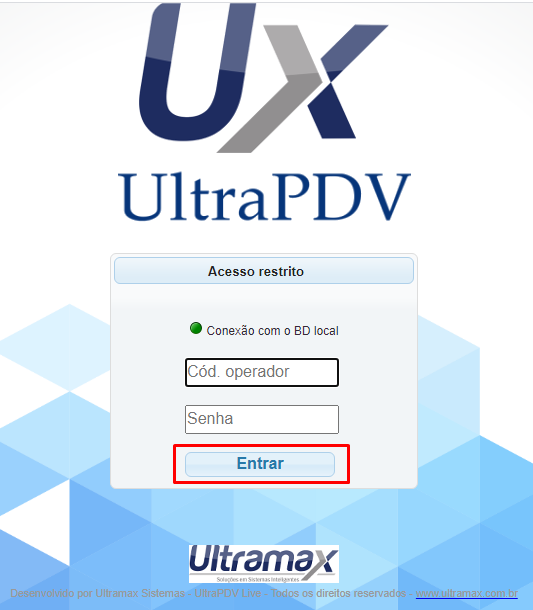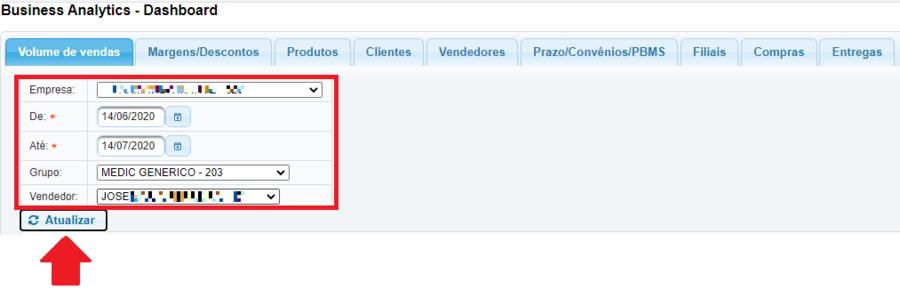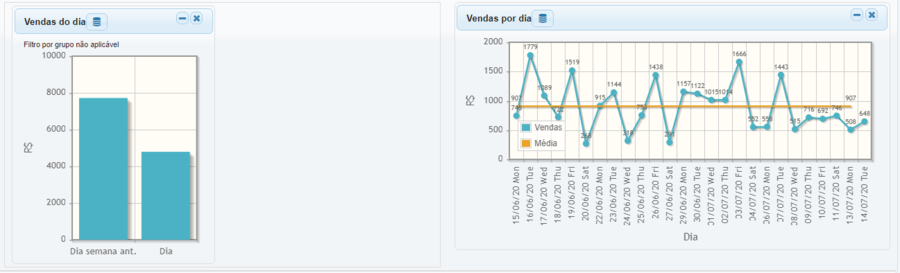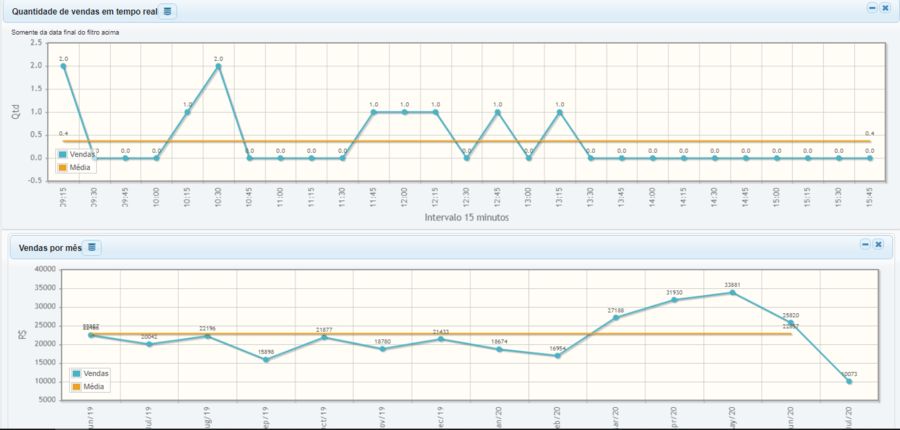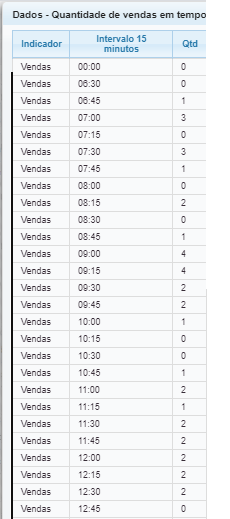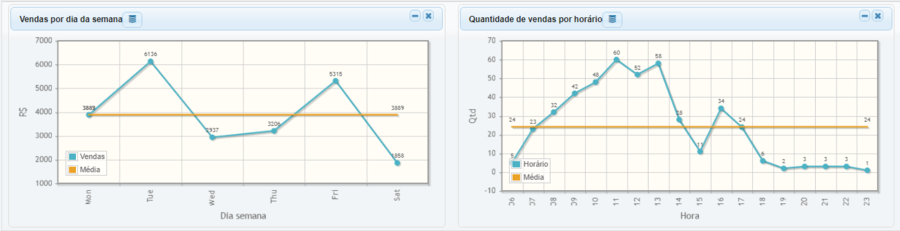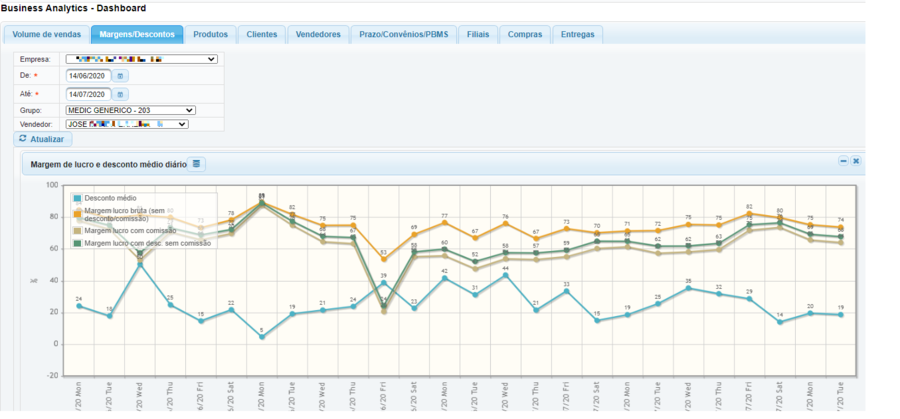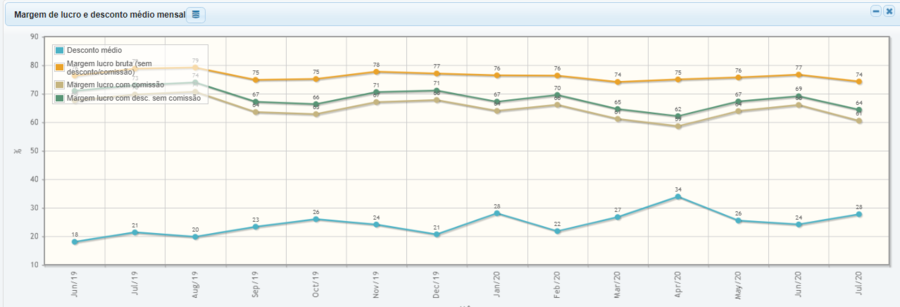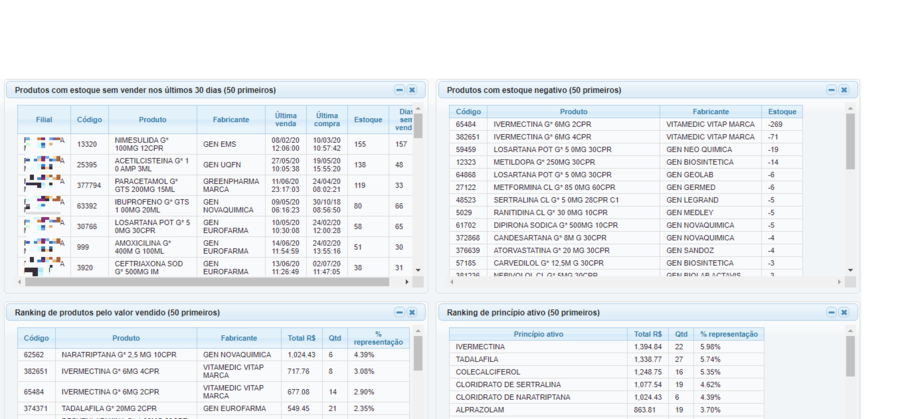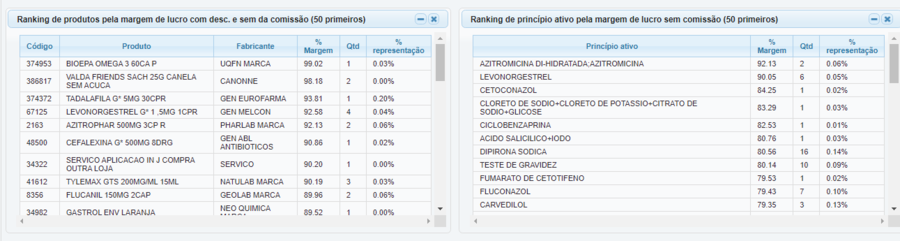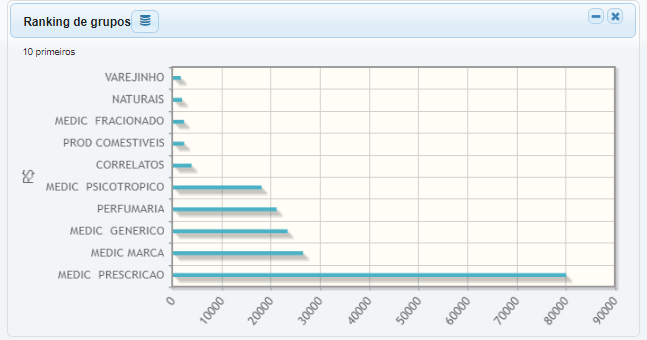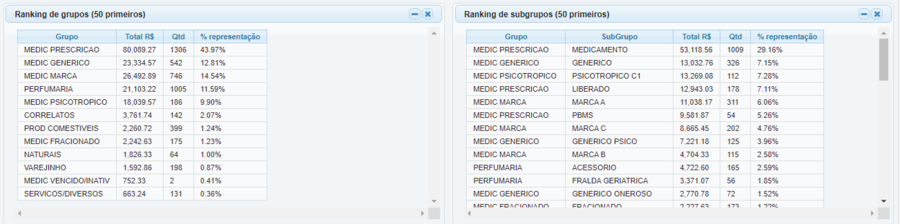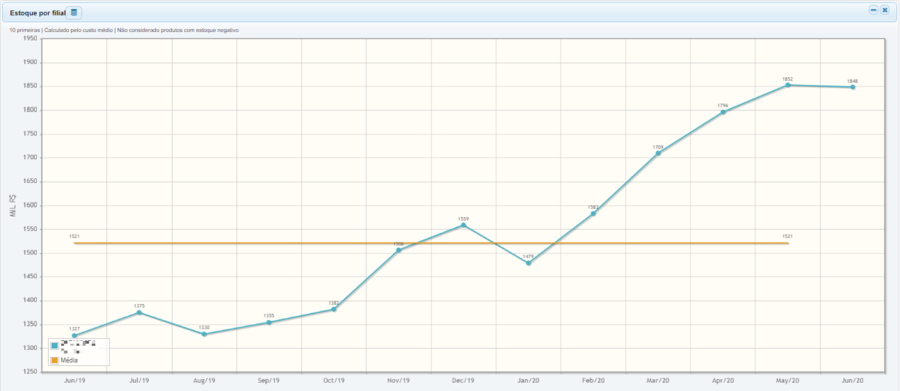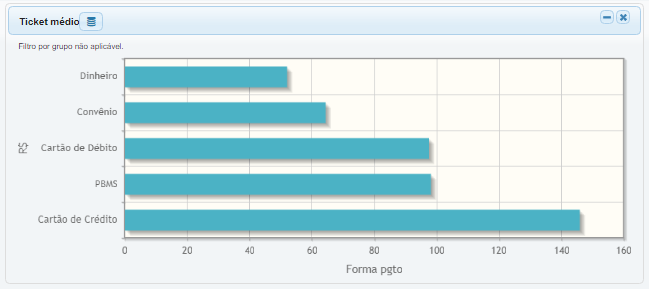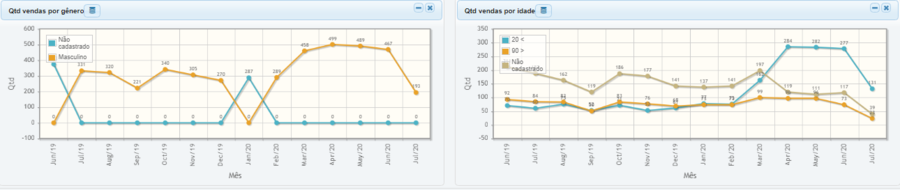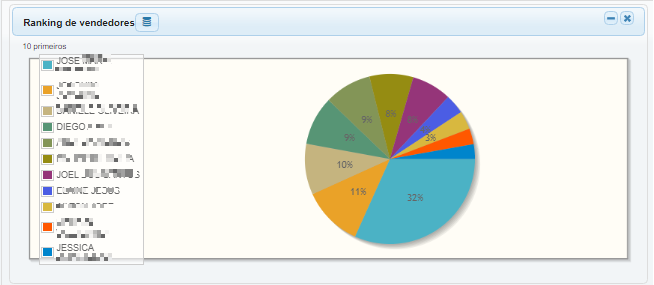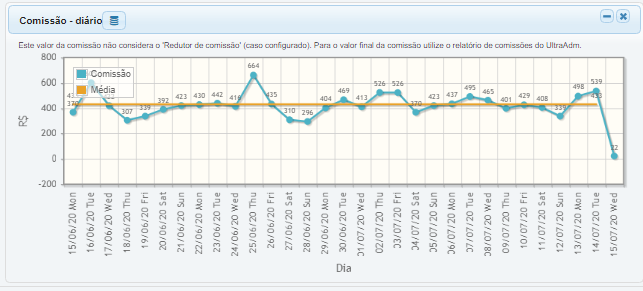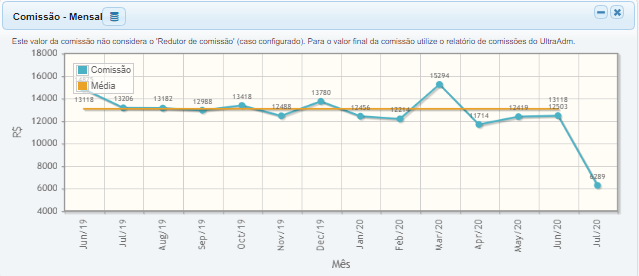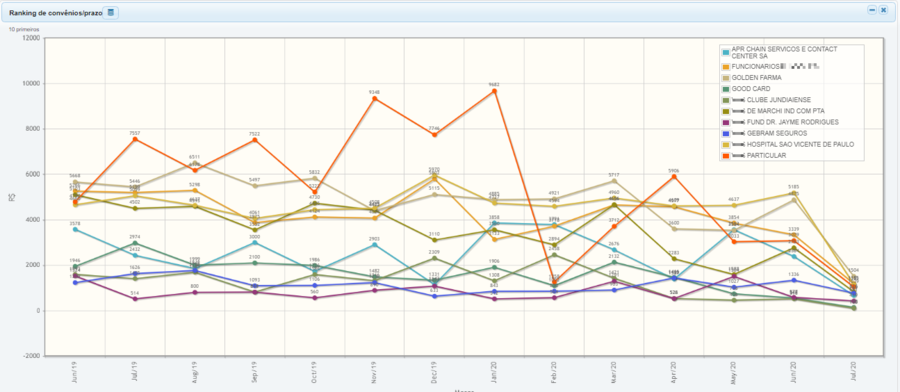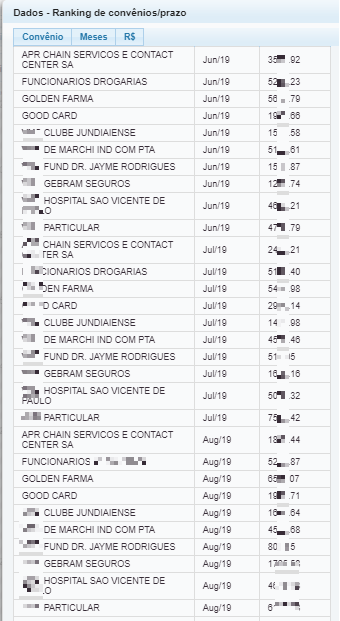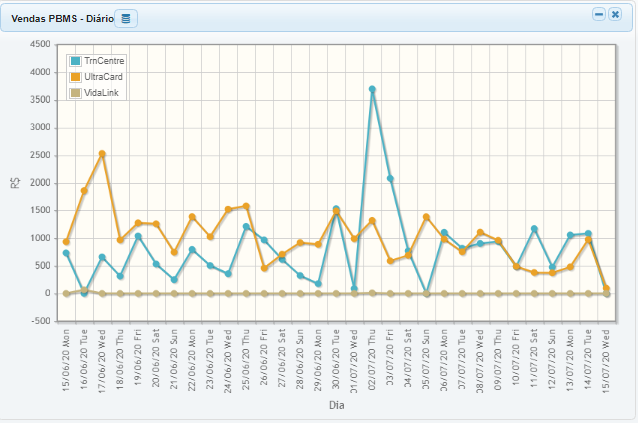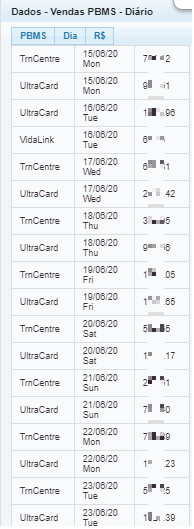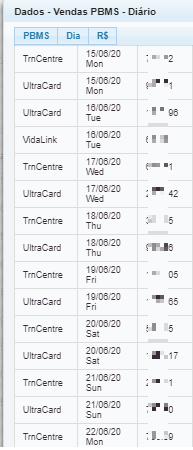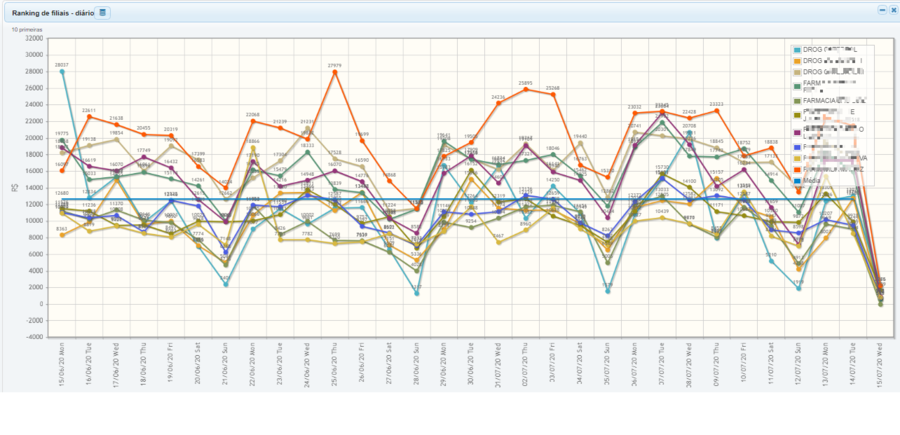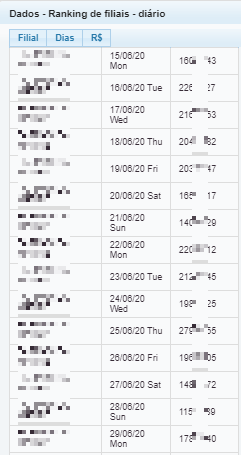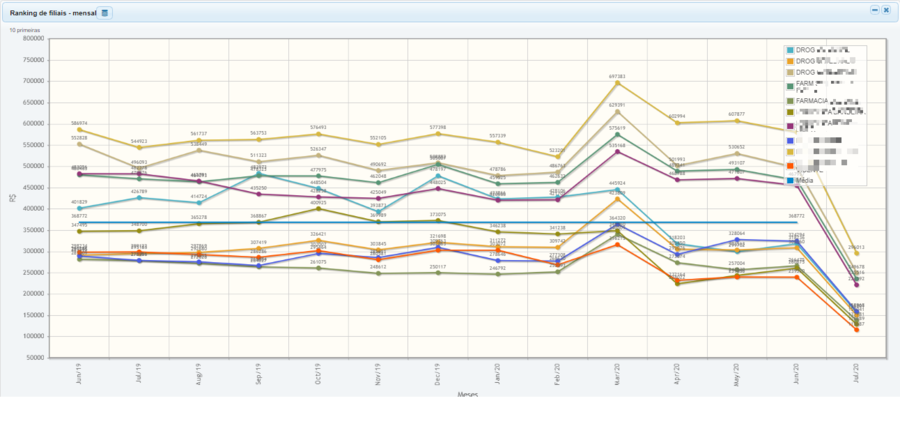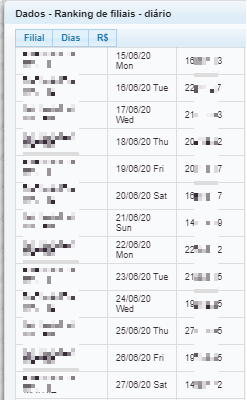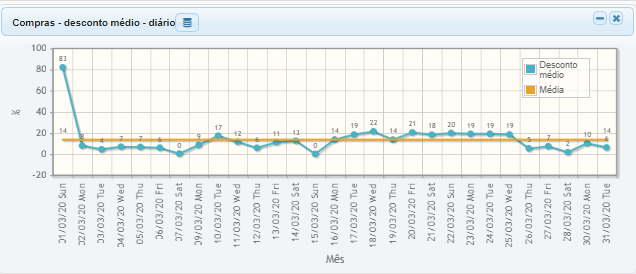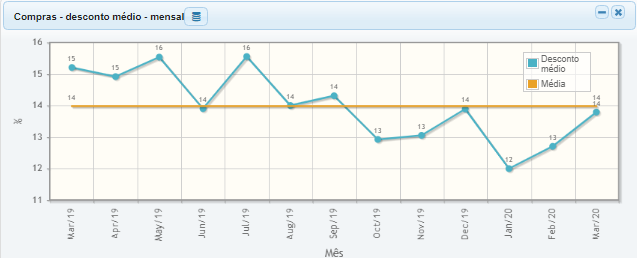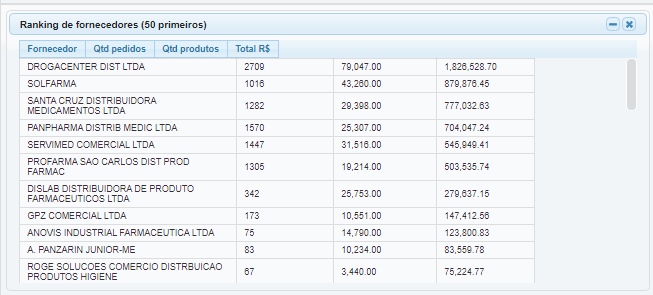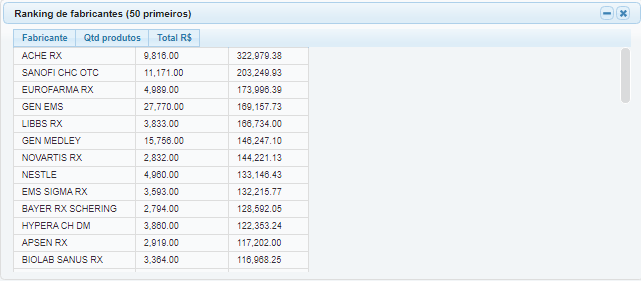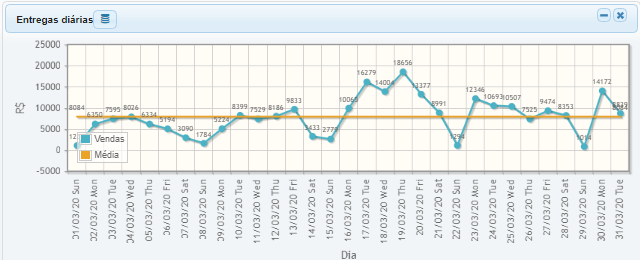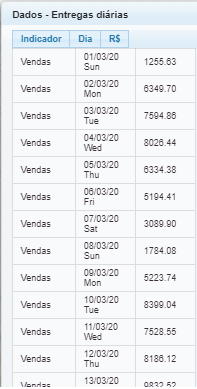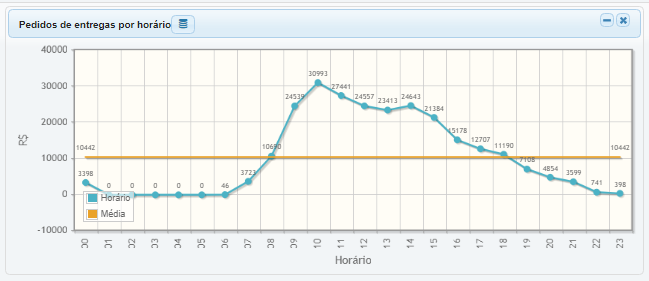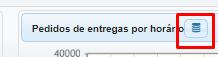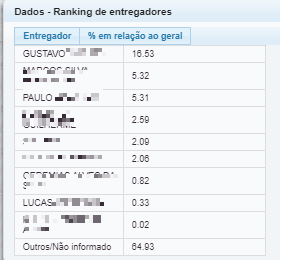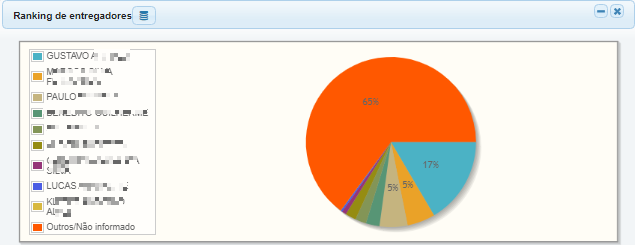UltraPDV - Business Analytics
Início
Para acessar o Business Analytics você primeiro precisa acessar o UltraPDV Web, para acessar clique no ícone UX no seu sistema UltraADM conforme imagem:
Será aberto uma tela no seu navegador de internet solicitando código do operador e senha, você precisará inserir o mesmo código de operador e senha que você já utiliza, cadastrados no UltraADM e em seguida clique no botão ENTRAR:
Será aberto a tela do UltraPDV Web, no menu superior clique na opção Business Analytics conforme imagem abaixo:
Pronto, será aberto o DashBoard do Business Analytics!
FUNÇÕES
Volume de Vendas
A primeira aba é a do volume de vendas, onde você poderá analisar o volume de vendas selecionando um período específico, uma filial, funcionário, grupo de produtos ou TODOS, preenchendo o filtro de busca abaixo e clicando no botão ATUALIZAR.
No exemplo abaixo está selecionado para o sistema trazer o volume de vendas de 14/06/2020 à 14/07/2020, grupo de medicamentos genéricos do funcionário "José".
Em seguida serão apresentados os dados conforme o filtro, onde você poderá verificar e também comparar o volume de vendas do vendedor José com a Média de vendas do estabelecimento:
Vendas por Dia
Ao clicar no ícone da imagem abaixo, no título do gráfico, será aberto uma tela onde poderá analisar os valores das vendas do dia e comparar com o mesmo dia de semana anterior.
Será aberto a seguinte tela:
Nesta função também poderá verificar as vendas por mês e também o gráfico de vendas em tempo real (atualizado com intervalo de 15 minutos), onde em verde são as vendas do funcionário "José" e em amarelo a Média de vendas realizadas em cada momento:
Mensal e Tempo Real
Ao clicar no ícone da imagem abaixo, no título do gráfico, será aberto uma tela onde poderá verificar a quantidade de vendas realizadas em cada horário (intervalo de 15 minutos).
Será aberto a seguinte
Semanal e horários
Também poderá analisar os gráficos das vendas por dias da semana e horários:
Margens / Descontos
Caso já tenha realizado busca na aba Volume de Vendas, ao clicar na aba Margens/Descontos o sistema manterá os filtros e trará os dados da mesma busca realizada, podendo alterar quando quiser.
Caso contrário basta preencher os dados no filtro e clicar no botão ATUALIZAR para realizar nova busca de novos dados no filtro.
Na imagem abaixo podemos analisar a margem de lucro e a média de descontos do funcionário José para os medicamentos do grupo Medicamento Genérico, separado no grafico os dados de média de descontos, margens de lucro com desconto, comissão, etc.
Média diária
Média Mensal
Produtos
Na aba de produtos você terá uma visão geral para analisar o ranking como por exemplo o de produtos vendidos com maior margem de lucro, considerando desconto ou não, ranking de produtos sem vendas nos ultimos 30 dias, grupo de produtos com maiores vendas, etc
Análise de Produtos
Veja abaixo um exemplo onde poderá analisar informações de produtos como produtos com estoque negativo, produtos sem vendas, separado por filial (caso tenha mais do que 1).
Ranking Margem de Lucro
Ranking de produtos pela margem de lucro com desconto:
Ranking de Grupos
O ranking de grupos facilita a análise de grupos de produtos mais vendidos conforme gráfico abaixo:
Estoque por Filial
Nesta tela você pode comparar o estoque da filial com a média das demais:
Clientes
Na aba de clientes você terá as informações de quantos clientes compraram no estabelecimento naquele período, quantidade de vendas realizadas, ticket médio, a média de produtos levados pelo cliente em cada compra.
Ticket Médio
Ticket médio é um indicador de performance de vendas, que pode ser calculado em função do valor monetário das vendas totais de uma empresa divididas pelo número de vendas.
Você pode conferir no gráfico abaixo:
Gênero e Média de idade
Nesta tela você pode analisar conforme os clientes cadastrados no seu sistema o gênero e idade dos clientes que mais compraram em determinado período:
Vendedores
Na aba de vendedores você pode conferir os gráficos de comissão diária ou mensal 1 ou todos vendedores, também o ranking de vendedores com gráfico de comissão por funcionário conforme abaixo:
Diario
Comparação do valor de comissão com a média diária.
Mensal
Comparação do valor de comissão com a média mensal.
Prazos / Convênios / PBMS
Nesta aba você terá informações detalhadas sobre as vendas realizadas por PBMS, convênios ou vendas para clientes à prazo, informando valores e facilitando a visualização dos convênios/PBMS mais vendidos no estabelecimento.
Convênio / Prazo
No gráfico abaixo você pode visualizar e comparar as vendas para os 10 primeiros convênios/prazo, podendo visualizar ainda as vendas de convênio para funcionários do estabelecimento caso você tenha configurado em seu sistema:
Ao clicar no ícone da imagem abaixo, no título do gráfico, será aberto uma tela onde poderá analisar todas as vendas realizadas (no grafico serão priorizados as 10 mais vendidas);
Será aberto esta tela:
PBMS
As vendas de PBMS também poderão ser analisadas vendas diárias e mensais.
Diário
Também tendo a função de clicar no ícone da imagem abaixo (no título do gráfico) para visualizar todos os movimentos do período:
Será aberto a seguinte tela com todas as vendas por PBMS neste dia:
Mensal
Também tendo a função de clicar no ícone da imagem abaixo (no título do gráfico) para visualizar todos os movimentos do período:
Será aberto a seguinte tela com todas as vendas por PBMS neste mês:
Filiais
Na aba de filiais você pode comparar as vendas diárias e mensais de todas as filiais e também visualizar a média.
Diário
Ao clicar no ícone da imagem abaixo, no título do gráfico, será aberto uma tela onde poderá analisar os valores das vendas realizadas em todas as filiais.
Será aberto a seguinte tela:
Mensal
Ao clicar no ícone da imagem abaixo, no título do gráfico, será aberto uma tela onde poderá analisar os valores das vendas mensais realizadas em todas as filiais.
Será aberto a seguinte tela:
Compras
Na aba de compras você pode verificar os detalhes das compras realizadas em 1 ou todos estabelecimentos, também poderá comparar com a média, visualizar compras diárias ou mensais e os descontos, além de visualizar o ranking de fornecedores onde mais foram realizadas compras no período.
Diário
Mensal
Fornecedores / Fabricantes
Você também poderá visualizar o ranking de 50 fornecedores e 50 fabricantes onde foram realizadas a maioria das compras no período.
Entregas
Na tela de entregas você poderá visualizar todas as entregas e pedidos realizados no período, além de filtrar por horário e visualizar um gráfico com o ranking dos entregadores naquele período.
Diária
Ao clicar no ícone da imagem abaixo, no título do gráfico, será aberto uma tela onde poderá analisar os valores das vendas de entrega realizadas.
Será aberto a seguinte tela:
Horário
Ao clicar no ícone da imagem abaixo, no título do gráfico, será aberto uma tela onde poderá analisar a % em de entregas por entregador.
Será aberto a seguinte tela.
Ranking de entregadores
Gráfico do ranking de entregadores.